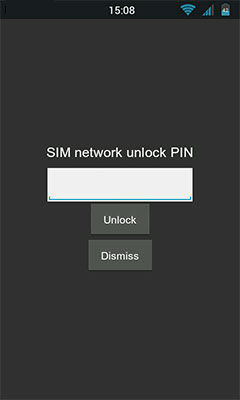El Samsung Galaxy S6 (SM-G920) de T-Mobile EE.UU. lleva preinstalado un software especial que hace que el teléfono no solicite el código de liberación (el equipo no pide que se teclee el “PIN de desbloqueo de red de tarjeta SIM”).
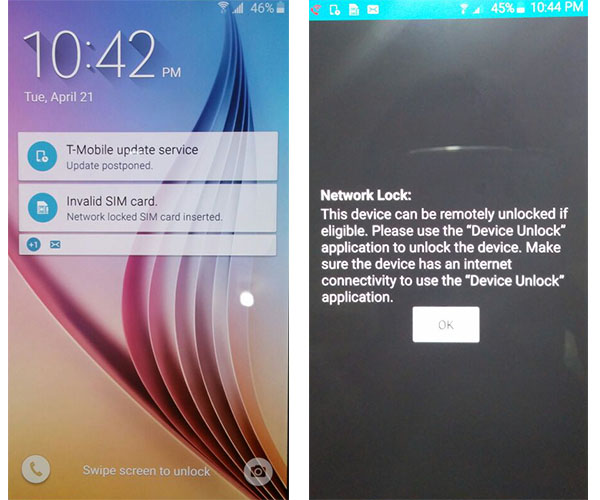
T-Mobile ofrece únicamente la posibilidad de liberar el teléfono con la aplicación “Mobile Device Unlock”, con la que eliminan la restricción de red de manera telemática.
La alternativa para liberar el equipo mediante código consiste en actualizar el sistema del teléfono, y cambiar el software de T-Mobile que trae preinstalado por el de Metro PCS. De esta manera, el equipo sí solicitará el código de liberación.
NOTA: Los pasos descritos a continuación funcionan, ya que se utiliza software oficial de Samsung, y la versión del sistema suministrada por MetroPCS.
Las instrucciones están descritas con claridad, y debes seguirlas paso a paso.
No obstante, dado que se trata del flasheo de nuevo software, no podemos asumir responsabilidad en el caso de algún fallo del proceso.
Ofrecemos esta guía como solución alternativa, ya que no es posible el reembolso. Antes de la realización del pedido, mostramos un aviso informando que sólo se solicite el código sí se ha comprobado que el teléfono solicita el código.
Estas instrucciones son únicamente válidas para la presente solicitud de Samsung Galaxy S6 (SM-G920T) de T-Mobile EE.UU., y no deben aplicarse para ningún otro modelo.
Paso 1. Preparación
Descarga el firmware especial de MetroPCS para el Samsung SM-G920T:
https://www.dropbox.com/s/s3q5dfg08eotgb8/samsung-galaxy-6-sm-g920t-metropcs-firmware.zip
Descarga el software ODIN v3.10.6.
https://www.dropbox.com/s/9huhc1ckew33hsb/odin-v3106-service-software.zip?dl=0
Asegúrate que tienes más del 60% de carga de batería.
Activa el modo de 'depuración USB'. Debes entrar en Ajustes > Opciones de desarrollador > Depuración USB
Si no tienes habilitado 'Opciones de desarrollador', ve a Ajustes > Acerca del teléfono > Número de compilación (pulsa en ello unas 5-8 veces)
Instala los drivers USB del Samsung Galaxy S6, si no lo has hecho anteriormente:
https://www.dropbox.com/s/fskr6erlll5lka3/samsung-galaxy-6-official-windows-drivers.zip?dl=0
Paso 2. Actualización del firmware
Abre el programa Odin3 v3.10.6 como administrador (Botón derecho: Ejecutar como Administrador).
Apaga tu Samsung Galaxy S6.
Inícialo en 'modo download'. Para ello, debes presionar a la vez las teclas de Bajar Volumen + Inicio + Power.
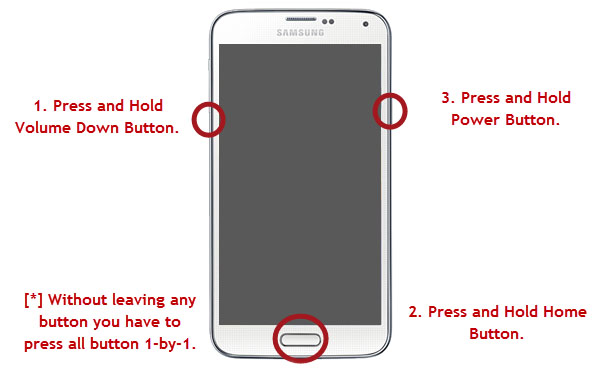
Al soltar las teclas aparecerá en el teléfono una pantalla con el mensaje 'Downloading... Do not turn off target'
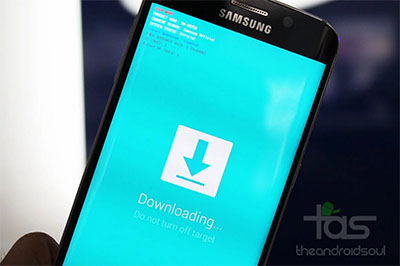
Presiona entonces la tecla de Subir Volumen para poner el teléfono en 'modo download'.
Conecta tu Samsung Galaxy S6 a tu PC mediante el cable USB.
El programa Odin detectará automáticamente tu teléfono, y mostrará el mensaje 'Added!'.
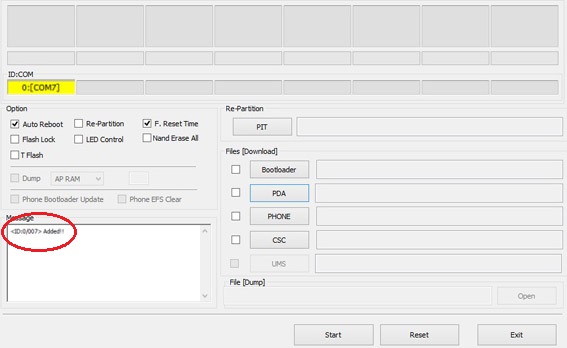
En Odin, haz click en el botón 'AP', y abre el archivo G920T1UVU1AOCH_G920T1TMB1AOCH_TMB_HOME.tar.md5 que has descargado anteriormente.
Asegúrate de que las casillas de 'Auto Reboot' y ' F. Reset Time' estén marcadas, y que la casilla 'Re-Partition' no esté marcada. MUY IMPORTANTE.
Haz click en el botón 'Start' de Odin, y espera a que se termine de actualizar el software de tu teléfono.
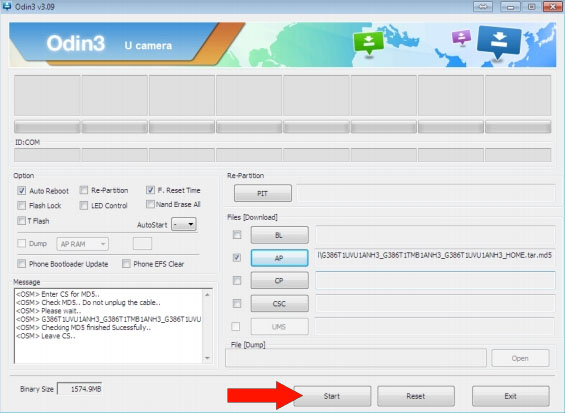
Una vez se complete la instalación, el teléfono se reiniciará, y Odin mostrará el mensaje 'Pass!' en color verde, en la zona superior izquierda.
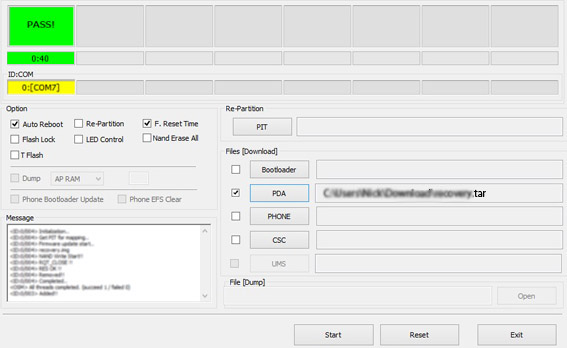
Cierra el programa Odin.
Tu Samsung Galaxy S6 ya está totalmente actualizado con el firmware de MetroPCS.
Ahora el teléfono sí solicitará el código de liberación.